公開設定とアプリケーションの追加
基本情報とデザインに続いて、公開設定を編集します。mixi(ミクシィ)ページの使い方です。
mixiページ(公式サイト)
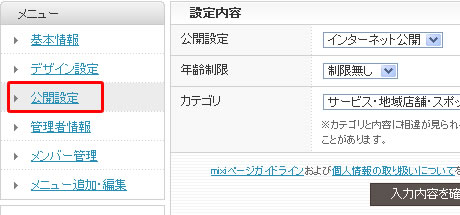
管理者向けメニューの公開設定の設定内容では、インターネット公開/mixi 内のみ公開/非公開を設定できます。
年齢制限は、制限無し/18歳以上/20歳以上に設定できます。
新規登録のときに設定した、カテゴリとサブカテゴリも変更できます。
URL 設定では、mixi ページの短縮 URL を設定できます。
短縮 URL を設定するには、フォロー数が50人以上いるか、認証済み mixi ページである必要があります。いずれの条件もクリアしていない場合は、短縮 URL は設定できません。
スポンサーリンク
mixi ページの削除では、作成した mixi ページの削除を行います。
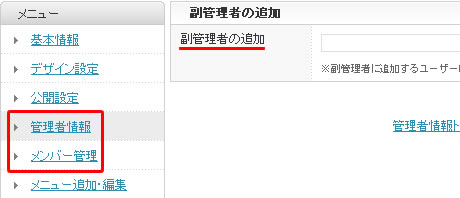
管理者情報では、mixi ページの管理者は副管理者(最大10人まで)を設定できます。
副管理者を追加するを選択すると、上の画像のように副管理者を追加する画面が表示されます。
ユーザー ID を入力して追加すると、追加したユーザーに「mixi ページ管理者就任依頼」が送られます。依頼を承認すると副管理者に登録されます。
メンバー管理では、メンバーを非フォロー状態(削除)にしたり、アクセスをブロックしたりといった設定を行います。
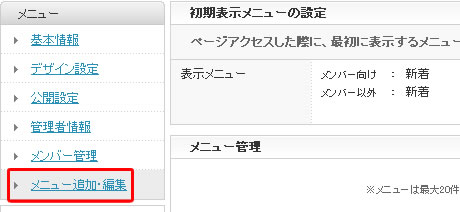
メニュー追加・編集では、mixi ページ上で利用できるアプリケーション(アプリ)を追加・編集します。
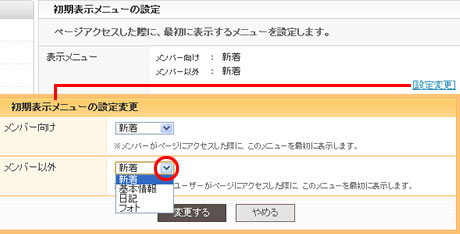
初期表示メニューの設定では、ページにアクセスしたとき最初に表示するメニューを設定します。
設定変更を選択すると、上の画像のように初期表示メニューの設定変更が表示されます。
メンバーがアクセスしたとき(メンバー向け)と、メンバー以外のユーザーがアクセスしたとき(メンバー以外)を別々に設定できます。
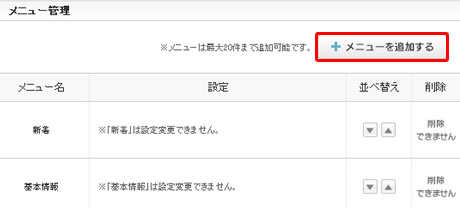
アプリケーションは、メニューを追加するから追加します。メニューは最大20件まで追加可能です。
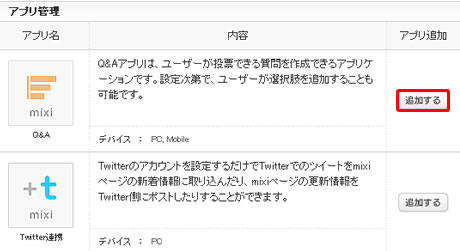
アプリ管理の画面が表示されます。
アプリケーションには、Twitter 連携(ツイッターのツイートをミクシィに取り込んだりといった連携が可能)やホワイトボード(管理者が自由にレイアウトしたページを提供)などのアプリケーションが用意されています。(予めメニューに追加されているアプリもあります)
アプリケーションを選択したら、追加するから mixi ページに追加します。
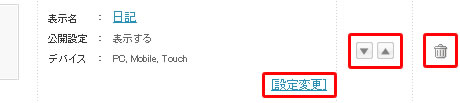
メニュー管理の設定変更では、アプリケーションの表示名や公開設定を変更できます。(日記の名前を設定したりといった操作が可能です)
また、順序の並び替え(上へ移動/下へ移動)と削除(ごみ箱のアイコン)も実行できます。
メニューの追加・編集の結果は、mixi ページ(トップページ)の左側メニューで確認できます。
スポンサーリンク